Як відновити видалені сповіщення на Android
Різне / / November 28, 2021
Сповіщення відіграють вирішальну роль у нашому повсякденному житті. Він надає важливу інформацію, як-от вхідні повідомлення, електронні листи, пропущені дзвінки, сповіщення додатків, нагадування тощо. Проте протягом дня ми також отримуємо багато спаму та непотрібних сповіщень. В основному це акції та реклама різних додатків, які ми використовуємо. В результаті стає поширеною тенденцією час від часу очищати всі сповіщення. Усі смартфони Android мають спеціальну кнопку закриття одним натисканням, щоб видалити всі сповіщення. Це полегшує нашу роботу.
Однак іноді ми видаляємо важливі сповіщення в процесі. Це може бути код купона для програми для покупок, важливе повідомлення, сповіщення про несправність системи, посилання для активації облікового запису тощо. На щастя, існує рішення цієї проблеми. Усі смартфони Android, які використовують Jelly Bean або вище, ведуть детальний журнал сповіщень. Він містить історію всіх сповіщень, які ви отримали. У цій статті ми збираємося обговорити, як ви можете отримати доступ до цього журналу та відновити видалені сповіщення.

Зміст
- Як відновити видалені сповіщення на Android
- Спосіб 1. Відновлення видалених сповіщень за допомогою вбудованого журналу сповіщень
- Спосіб 2. Відновлення видалених сповіщень за допомогою сторонніх програм
- 1. Журнал історії сповіщень
- 2. Нотисторія
- 3. Не сповіщення
- 4. Нова Launcher
Як відновити видалені сповіщення на Android
Спосіб 1. Відновлення видалених сповіщень за допомогою вбудованого журналу сповіщень
Більшість смартфонів Android, особливо ті, що використовують стандартний Android (наприклад, Google Pixel), мають вбудований журнал сповіщень. Ви можете легко отримати доступ до цього, щоб відновити видалені сповіщення. Найприємніше те, що журнал сповіщень доступний як віджет і його можна додати в будь-яке місце на головному екрані. Все, що вам потрібно зробити, це додати цей віджет, а потім використовувати його в міру необхідності. Точний процес для цього може відрізнятися від пристрою до пристрою та від виробника. Однак ми надамо загальний покроковий посібник із відновлення видалених сповіщень на вашому телефоні Android:
- Перше, що вам потрібно зробити, це натиснути й утримувати на головному екрані, доки на екрані не з’явиться меню головного екрана.
- Тепер натисніть на Варіант віджета.
- Вам буде представлено кілька різних віджетів, які ви можете додати на головний екран. Прокрутіть список і виберіть Налаштування варіант.
- На деяких пристроях вам, можливо, доведеться перетягнути віджет «Налаштування» на головний екран, а на інших — вибрати місце на головному екрані, і віджет «Налаштування» буде додано.
- Після додавання віджета налаштувань він автоматично відкриє файл Ярлик налаштувань меню.
- Тут вам потрібно прокрутити вниз і натиснути на Журнал сповіщень.
- Тепер віджет журналу сповіщень буде додано на ваш головний екран саме там, де ви розмістили віджет Налаштування.
- Щоб отримати доступ до видалених сповіщень, вам потрібно натиснути на цей віджет, і ви побачите список усіх сповіщеньякі ви отримали на своєму пристрої.
- Активні сповіщення будуть білим, а ті, які ви закрили, — сірим. Ви можете натиснути на будь-яке сповіщення, і воно перенесе вас до джерела сповіщення, як зазвичай.
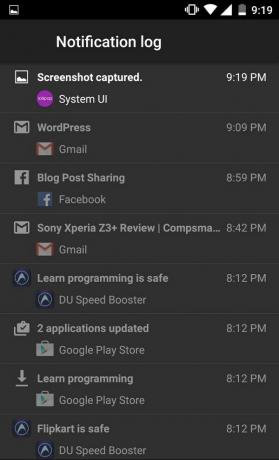
Спосіб 2. Відновлення видалених сповіщень за допомогою сторонніх програм
Деякі смартфони Android, які мають власний інтерфейс користувача, не мають цієї функції. Це залежить від OEM, який, можливо, вважав за краще не включати цю функцію. Можливо, існує альтернативний спосіб отримати доступ до видалених сповіщень, і найкращий спосіб знати напевно – це знайти модель свого телефону та дізнатися, як отримати доступ до видалених сповіщень. Однак, якщо це не спрацює, ви завжди можете скористатися стороннім додатком, щоб переглянути журнал сповіщень. У цьому розділі ми збираємося обговорити деякі сторонні програми, які ви можете використовувати для відновлення видалених сповіщень на своєму пристрої Android.
1. Журнал історії сповіщень
Як випливає з назви, ця програма виконує просту, але важливу мету — вести запис і вести журнал ваших сповіщень. Пристрої Android, які не мають вбудованого журналу сповіщень, можуть легко й ефективно використовувати цю програму на своєму пристрої. Він працює на всіх смартфонах Android, незалежно від того, який користувальницький інтерфейс використовується.
Журнал історії сповіщень є ефективним рішенням і сумлінно виконує свою роботу. Він веде журнал усіх сповіщень, отриманих за один день. Якщо ви хочете зберігати запис протягом більшої кількості днів, вам потрібно придбати платну преміальну версію програми. Є розширені налаштування історії, які дозволяють переглядати список програм, які надсилають вам сповіщення щодня. Ви можете видалити певні програми, сповіщення яких не є важливими, і ви не хочете зберігати ці сповіщення. Таким чином, ви можете налаштувати свій журнал сповіщень і зберігати записи лише про важливі сповіщення від основних програм.
2. Нотисторія
Нотисторія це ще одна безкоштовна програма історії сповіщень, яка доступна в Play Store. Він має багато корисних функцій, як-от можливість доступу до закритих або видалених сповіщень. Додаток також містить плаваючу спливаючу підказку, яку можна використовувати як кнопку одним натисканням для перегляду всіх ваших сповіщень. Якщо ви торкнетеся цих сповіщень, ви будете спрямовані до відповідної програми, яка створила сповіщення.
Програма ідеально працює для всіх програм. Він також сумісний з усіма брендами смартфонів Android і користувацьким інтерфейсом користувача. Ви можете спробувати, якщо у вас немає вбудованої функції для журналу сповіщень.
3. Не сповіщення
Ця програма трохи відрізняється від тих, які ми обговорювали досі. Хоча інші програми дозволяють відновлювати видалені або відхилені сповіщення, Не сповіщення запобігає випадковому закриттю або видаленню важливих сповіщень. Він доступний безкоштовно в магазині Google Play. Додаток має простий інтерфейс, його легко налаштувати та використовувати. Нижче наведено покроковий посібник із використання Unnotification:
1. Перше, що вам потрібно зробити, це завантажити та встановити програму з Play Store.

2. Коли ви відкриєте програму вперше, вона запитає доступ до сповіщень. Прийміть це, оскільки він зможе відновити видалені сповіщення, лише якщо так доступ до сповіщень на першому місці.

3. Раз ви дали Не сповіщення всі необхідні дозволи, він запрацює миттєво.
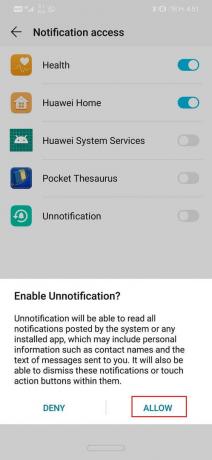
4. Щоб побачити, як працює програма, спробуйте закрити будь-які сповіщення, які ви отримали.
5. Ви побачите, що на його місце прийшло нове сповіщення з проханням підтвердити своє рішення відхилити сповіщення.
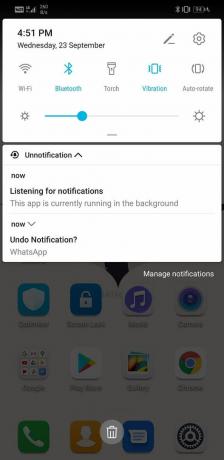
6. Таким чином, ви отримуєте можливість ще раз перевірити своє рішення, і це запобігає випадковому видаленню будь-якого важливого сповіщення.
7. Однак, якщо ви дійсно хочете видалити сповіщення, проігноруйте друге сповіщення з Unnotification, і воно зникне через 5 секунд.
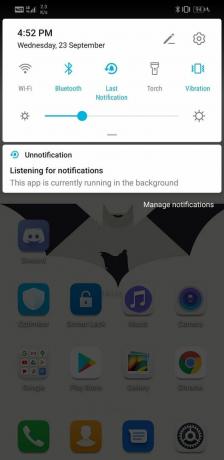
8. Додаток також дозволяє додати плитку до меню швидких налаштувань, яка може повернути останнє видалене сповіщення, просто натиснувши на нього. Він відновить сповіщення навіть після того, як пройдуть вищезгадані 5 секунд.
9. Як згадувалося раніше, є деякі програми, сповіщення яких є спамом, і ні за яких обставин ви не хочете їх відновлювати. Сповіщення дозволяє занести ці програми в чорний список, і воно не працюватиме для них.
10. Щоб додати програму до чорного списку, просто запустіть програму Unnotification і торкніться кнопки «Плюс». Тепер вам буде представлений список встановлених програм. Ви можете вибрати, яку програму ви хочете додати до чорного списку.
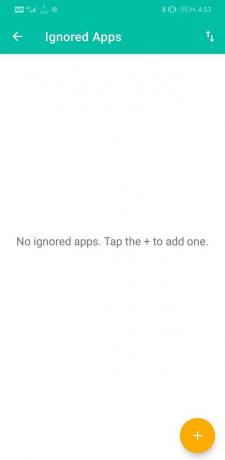

11. Крім того, ви можете перейти до налаштувань програми та змінити кілька параметрів на ваш вибір. Наприклад, ви можете встановити тривалість часу, протягом якого ви хочете, щоб не сповіщення залишалося після закриття будь-якого сповіщення.
12. Будь-яке сповіщення, яке повертається за допомогою Unnotification, працюватиме так само, як і оригінальне сповіщення. Ви торкніться його, і ви потрапите до програми, яка його створила.
4. Нова Launcher
Це не спеціальне рішення для відновлення видалених сповіщень, але воно працює чудово. Якщо ваш інтерфейс користувача за замовчуванням не має функції журналу сповіщень, ви можете змінити інтерфейс користувача. Спеціальна стороння панель запуску додає багато індивідуальних функцій у ваш телефон.
Нова Launcher є одним з найкращих і найпопулярніших програм для запуску сторонніх розробників. На додаток до всіх його корисних функцій і простоти налаштувань, він дозволяє повертати видалені сповіщення. Подібно до вбудованого віджета на стандартному Android, Nova Launcher має власний віджет, який дозволяє отримати доступ до журналу сповіщень. Щоб додати цей віджет, торкніться порожнього місця на головному екрані та перейдіть до сторінки «Дії». Натисніть і утримуйте цей віджет і помістіть його на місце на головному екрані. Тепер відкриється список варіантів для вибору. Виберіть Налаштування, і там ви знайдете опцію «Журнал сповіщень». Натисніть на нього, і віджет буде додано на головний екран.
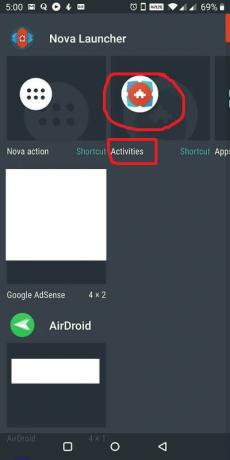
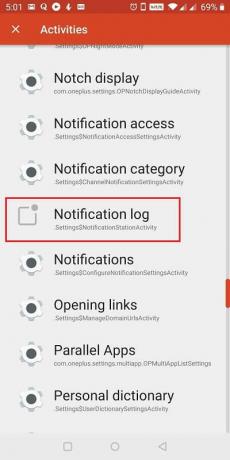
Однак журнал сповіщень, наданий Nova Launcher, має обмежену функціональність. Він показуватиме лише тему або заголовок сповіщення та не надаватиме жодної додаткової інформації. Сповіщення також не спрямовують вас до оригінальної програми, яка її створила. У деяких випадках вам може знадобитися ввімкнути параметри розробника, інакше журнал сповіщень не працюватиме на вашому пристрої.
Рекомендовано:
- Вимкніть екстрені або жовті сповіщення на телефоні Android
- Як перенести старі чати WhatsApp на новий телефон
- Як увімкнути або вимкнути спалах камери на Android
Сподіваємося, що ця інформація була вам корисною, і ви змогли відновити видалені сповіщення на Android. Повідомлення мають важливу мету; однак не на всі сповіщення варто звертати увагу. Час від часу їх відхиляти або видаляти цілком природно. На щастя, Android дає вам доступ до цих видалених сповіщень на випадок, якщо ви видалите щось важливе. Ви можете використовувати вбудований віджет журналу сповіщень або сторонню програму, подібну до тих, які розглядаються в цій статті.


